Како отворити режим приватног прегледања у прегледачу
Хром гоогле Мицрософт ивица Фирефок сафари / / December 23, 2020
Последње ажурирање дана

Приватно прегледање вам омогућава сурфовање Интернетом без остављања трагова иза себе. Гоогле Цхроме, Фирефок, Едге засновани на Цхромиум-у и Сафари, укључујући режим приватног / анонимног прегледавања. У режиму приватног прегледања, историја прегледања, колачићи, привремене Интернет датотеке, подешавања веб локација и лозинке се не чувају. Али маркере можете сачувати у режиму приватног претраживања и задржати преузете датотеке.
Имајте на уму да, иако приватно прегледање спречава чување информација на рачунару током прегледавања, не чини вас анонимним на мрежи. Интернет провајдер и веб локације које посећујете можда ће и даље моћи да вас прате.
Сви прегледачи данас пружају режим приватног прегледавања. Идеја је иста у сваком прегледачу, али названа је другачије и у сваком прегледачу функционише мало другачије. Данас вам показујемо како да приступите режиму приватног прегледања у Цхроме-у, Фирефок-у, Едге-у заснованом на Цхромиум-у и Сафари-ју.
Цхроме - Виндовс и Мац
Да бисте приступили режиму приватног прегледања у Цхроме-у на Виндовс-у и Мац-у, кликните на дугме менија у горњем десном углу прозора прегледача. Затим одаберите Нови прозор без архивирања.
У оперативном систему Виндовс такође можете да користите Цтрл + Схифт + Н. пречица, или Схифт + Цомманд + Н. на Мацу.
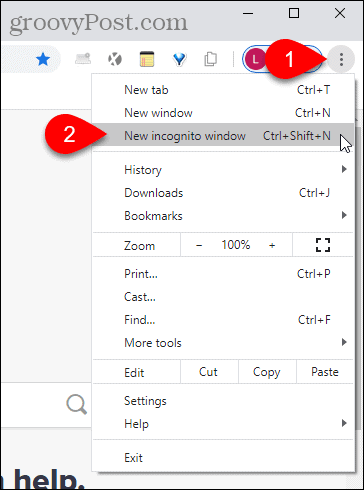
Ако имате Цхроме на траци задатака у оперативном систему Виндовс, можете десним тастером миша кликнути на икону и одабрати Нови прозор без архивирања.
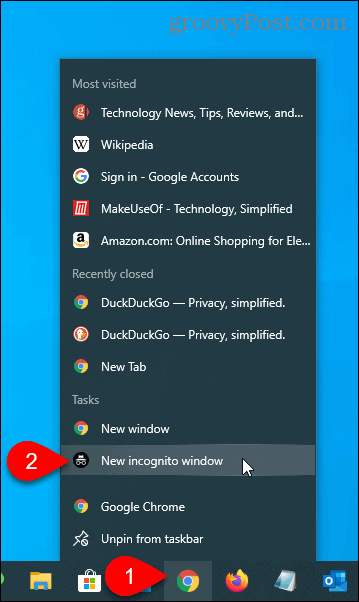
Цхроме - иОС
У Цхроме-у на иПхоне-у додирните дугме менија у доњем десном углу екрана, а затим додирните Нова картица без архивирања.
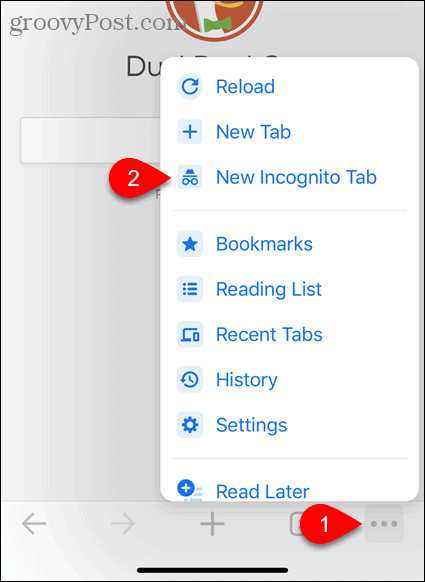
Такође можете дуго притиснути икону Цхроме на почетном екрану, а затим додирнути Без архивирања.
Ако користите виџете, додирните ставку Цхроме виџет на екран виџета Додај виџет.
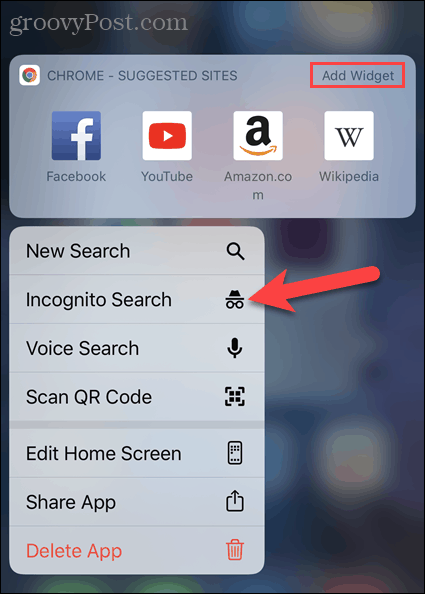
Превуците удесно на почетном екрану да бисте дошли до екрана виџета. Затим додирните Без архивирања на виџету Цхроме.
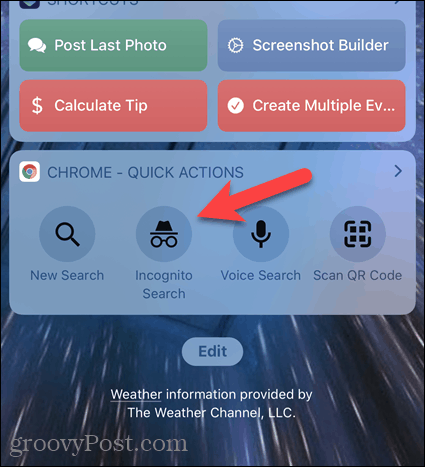
Фирефок - Виндовс и Мац
Да бисте приступили режиму приватног прегледања у Фирефоку на Виндовсима и Мац рачунарима, кликните на дугме менија у горњем десном углу прозора прегледача. Затим одаберите Нови приватни прозор.
У оперативном систему Виндовс такође можете да користите Цтрл + Схифт + П. пречица, или Схифт + Цомманд + П. на Мацу.
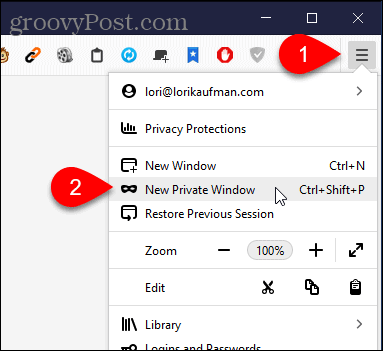
Ако имате Фирефок на траци задатака у оперативном систему Виндовс, можете десним тастером миша кликнути на икону и одабрати Нови приватни прозор.
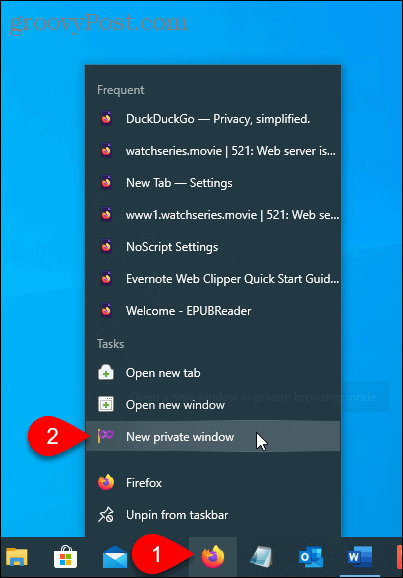
Фирефок - иОС
У Фирефок-у на иПхоне-у додирните дугме језичка на дну екрана.
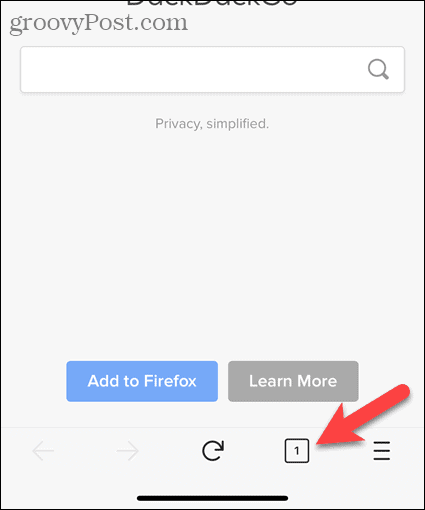
Приказују се отворене картице. У дну екрана додирните икону маске.
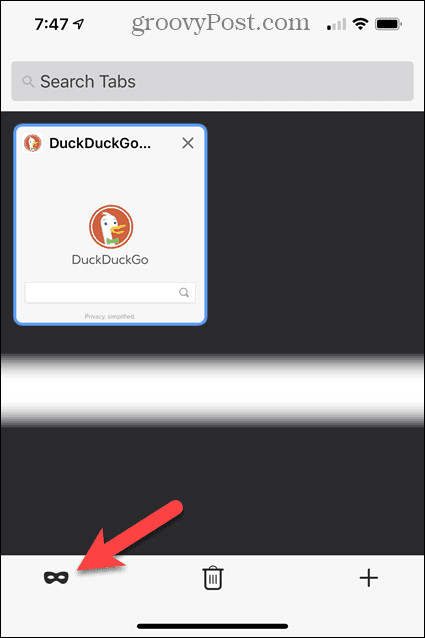
Приватно прегледање је сада активирано. Ако су вам отворене неке приватне картице за прегледање, оне би се приказале овде.
Да бисте отворили нову картицу приватног прегледања, додирните икону плус.
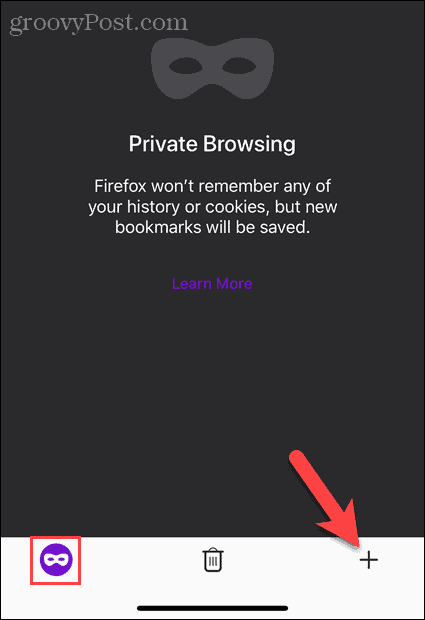
На дугмету картице приказује се љубичаста икона маске која означава да сте у режиму приватног прегледања.
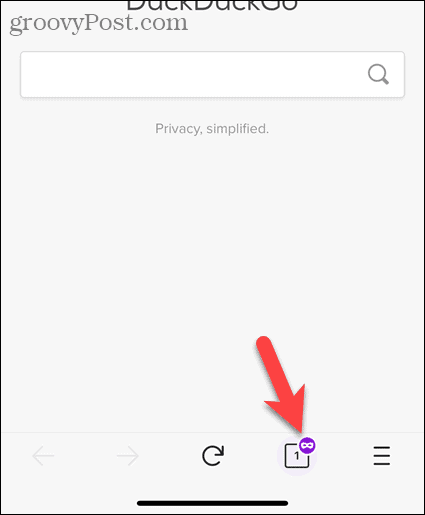
Такође можете дуго притиснути икону Фирефок на почетном екрану, а затим додирнути Нова приватна картица.
Ако користите виџете, додиром можете додати Фирефок виџет на екран виџета Додај виџет.
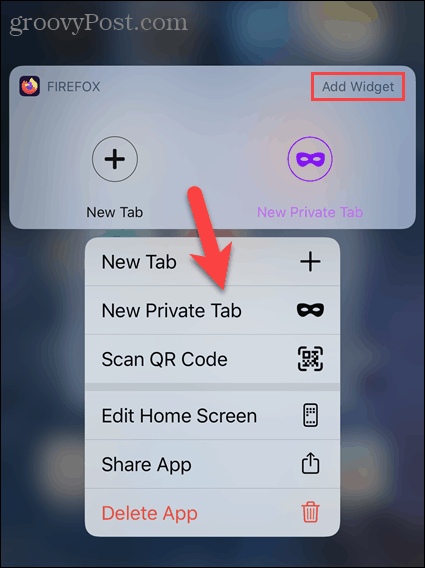
Превуците удесно на почетном екрану да бисте дошли до екрана виџета. Затим додирните Нова приватна картица (икона маске) на Фирефок виџету.
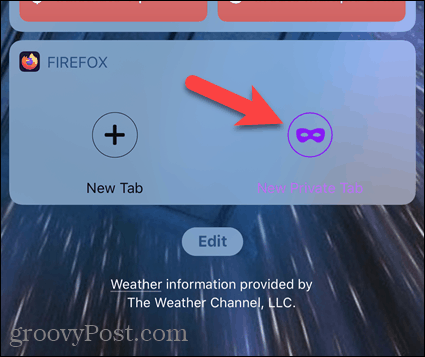
Едге заснован на Цхромиум-у - Виндовс и Мац
Да бисте приступили режиму приватног прегледања у Едгеу заснованом на Цхромиум-у на Виндовсима и Мац-овима, кликните дугме менија у горњем десном углу прозора прегледача. Затим одаберите Нови ИнПривате прозор.
У оперативном систему Виндовс такође можете да користите Цтрл + Схифт + Н. пречица, или Схифт + Цомманд + Н. на Мацу.
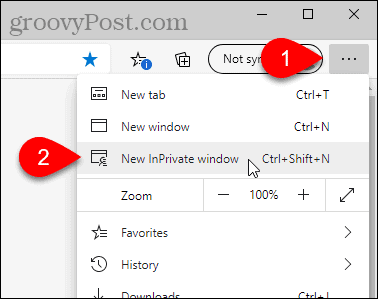
Ако имате Едге на траци задатака у оперативном систему Виндовс, можете десним тастером миша кликнути на икону и одабрати Нови прозор ИнПривате.
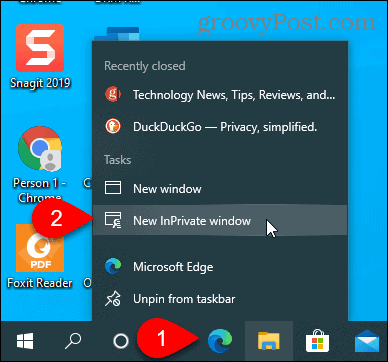
Имајте на уму да можете да направите Мицрософт Едге се подразумевано покреће у режим ИнПривате и на рачунару.
Еџ заснован на хрому - иОС
У Едге-у на иПхоне-у додирните дугме језичка на дну екрана.
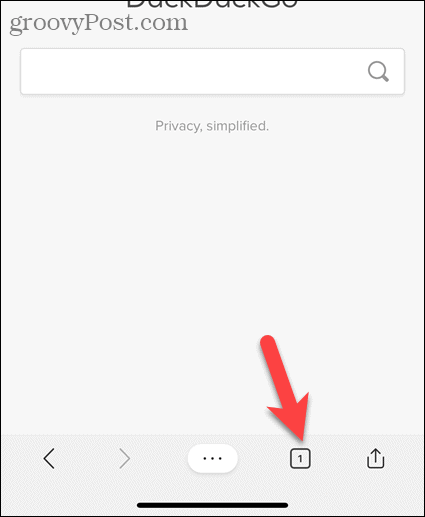
Затим додирните ИнПривате у врху екрана да бисте ушли у приватни режим.
Славина Нови прозор да бисте отворили нову картицу приватног прегледања.
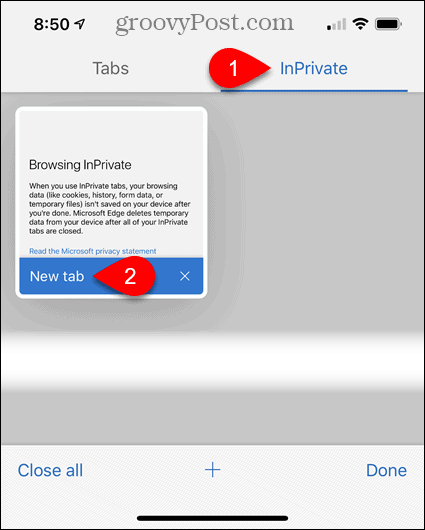
На новој картици се приказује порука у којој се каже да прегледавате у приватном режиму.
Да бисте изашли из режима приватног прегледања, поново тапните на дугме картице, а затим тапните на Картице као што је приказано на горњој слици.
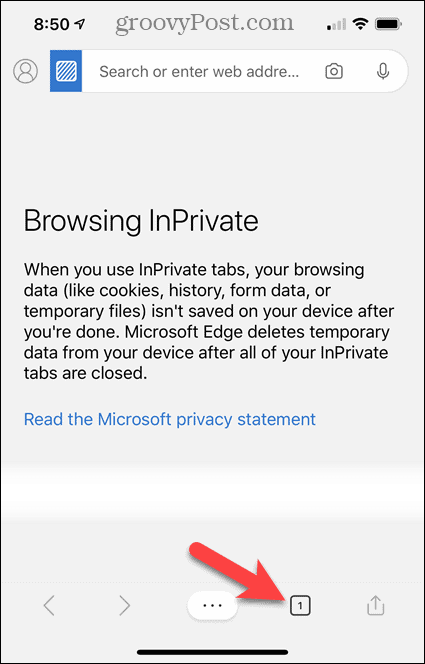
Такође можете дуго притиснути икону Едге на почетном екрану, а затим додирнути Нова картица ИнПривате.
Ако користите виџете, додирните Едге виџет на екран виџета Додај виџет.
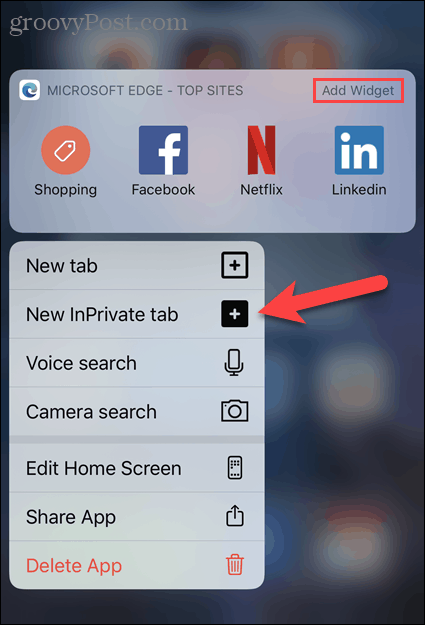
Превуците удесно на почетном екрану да бисте дошли до екрана виџета. Затим додирните Нова картица ИнПривате на виџету Едге.
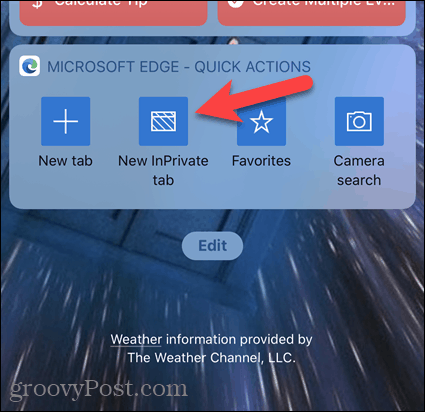
Сафари - Мац
Да бисте приступили режиму приватног прегледања у Сафари-ју на Мац-у, идите на Датотека> Нови приватни прозорили притисните тастер Схифт + Цомманд + Н. пречица.
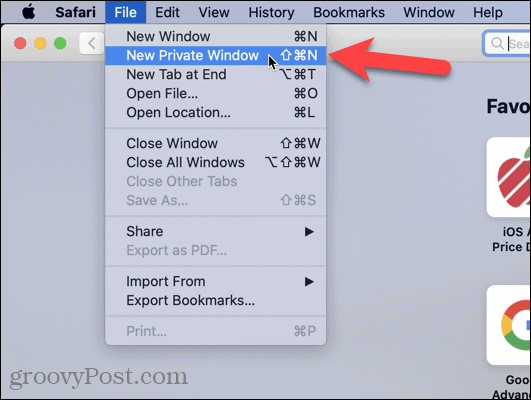
Сафари - иОС
У Сафари-ју на иПхоне-у додирните Дугме картице на дну екрана.
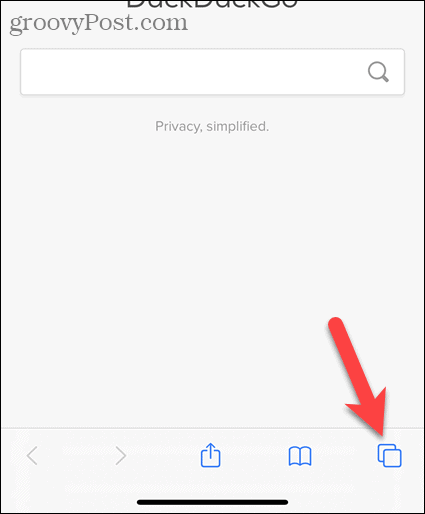
Приказане су све ваше отворене картице. Славина Приватни у доњем левом углу екрана.
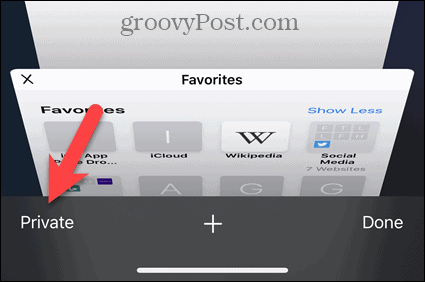
Сада сте у режиму приватног прегледања. Додирните икону плус да бисте отворили нову картицу приватног прегледања.
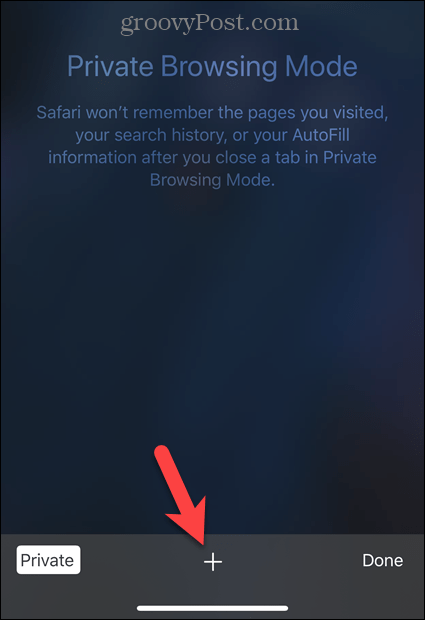
На новој картици се приказује порука у којој се каже да сте у режиму приватног прегледања.
Да бисте изашли из режима приватног прегледања, поново додирните дугме табс.
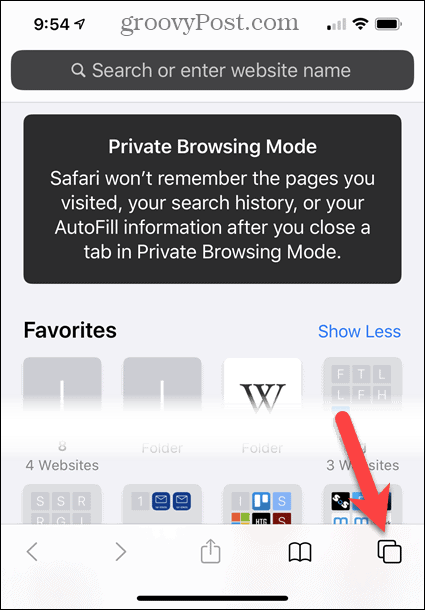
Славина Приватни поново да бисте изашли из режима приватног претраживања.
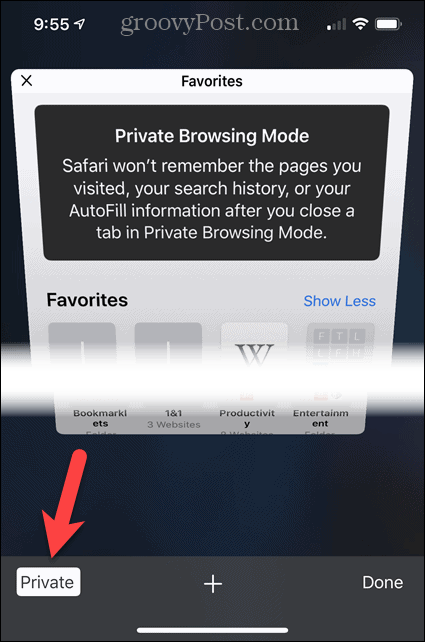
Нека режим приватног прегледања буде подразумевани
Ако већину времена у свом прегледачу користите режим приватног прегледавања, прегледач можете да направите подразумевано отворено у режиму приватног прегледања.
